Betulkan memerlukan pengguna untuk menekan Ctrl+Alt+Delete adalah kelabu di Windows 11/10
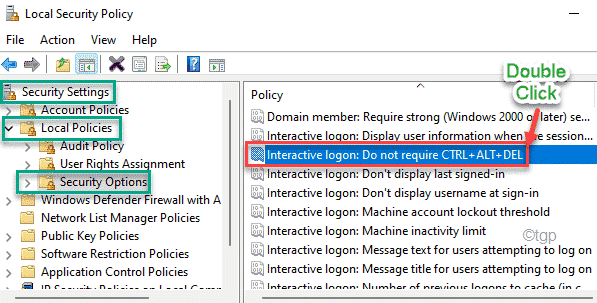
- 847
- 84
- Marcus Kassulke
Semasa membolehkan ciri log masuk selamat di komputer anda untuk pengguna standard lain, anda boleh memastikan pengguna perlu menekan Ctrl+alt+padam Hanya dengan memeriksa kotak. Tetapi, semasa berbuat demikian, kadang -kadang anda dapat melihat bahawa 'Memerlukan pengguna untuk menekan Ctrl+alt+padamPilihan 'kelam kabut. Anda mungkin perlu mengedit dasar kumpulan untuk membolehkan pilihan ini untuk pengguna lain.
Terdapat dua cara utama untuk menyelesaikan masalah ini. Ini adalah -
Menggunakan dasar keselamatan tempatan
Menggunakan Editor Pendaftaran
Anda boleh menggunakan mana -mana teknik ini untuk menyelesaikan masalah anda.
Betulkan 1 - Gunakan dasar keselamatan tempatan
[Hanya untuk edisi Windows Pro & Enterprise]
Terdapat dasar keselamatan tempatan tertentu yang boleh anda lumpuhkan untuk membolehkan keperluan Ctrl+Alt+Padam.
1. Pada mulanya, tekan Kekunci windows+r Kekunci bersama.
2. Kemudian, taipkan "SECPOL.MSC"Dan klik pada"okey".
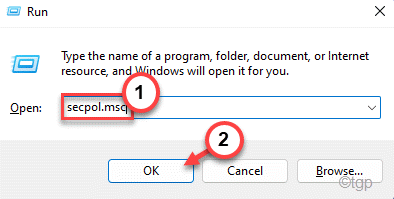
Ini akan membuka tetingkap Dasar Keselamatan Tempatan.
3. Apabila ia dibuka, pergi dengan cara ini dari sebelah kiri ~
Tetapan Keselamatan> Dasar Tempatan> Pilihan Keselamatan
4. Sekarang, di sebelah kanan, anda akan melihat beberapa dasar.
5. Kemudian, Klik dua kali pada "Log masuk interaktif: Jangan memerlukan Ctrl+alt+del".
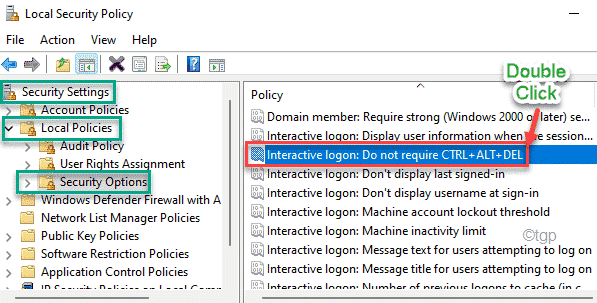
6. Seterusnya, pergi ke "Tetapan Keselamatan Tempatan"Tab.
7. Hanya, ketik "Kurang upaya"Untuk melumpuhkan polisi di komputer anda.
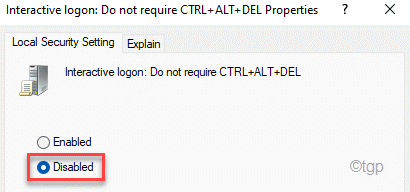
8. Akhirnya, klik pada "Memohon"Dan"okey"Untuk menyimpan tetapan.
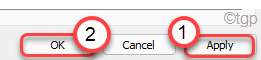
Setelah menutup dasar keselamatan tempatan, mulakan semula komputer anda. Sekarang, anda boleh dengan mudah membolehkan 'Memerlukan pengguna untuk menekan Ctrl+alt+padam'Pilihan dari tetapan Log On Secure.
Betulkan 2 - Gunakan Editor Pendaftaran
Sekiranya anda cuba menyekat alat snipping di rumah Windows 10, kaedah ini akan sangat berguna.
1. Pada mulanya, tekan Kekunci Windows dan taip ”regedit"Dalam kotak carian.
2. Kemudian, klik pada "Editor Pendaftaran"Untuk membuka editor pendaftaran.
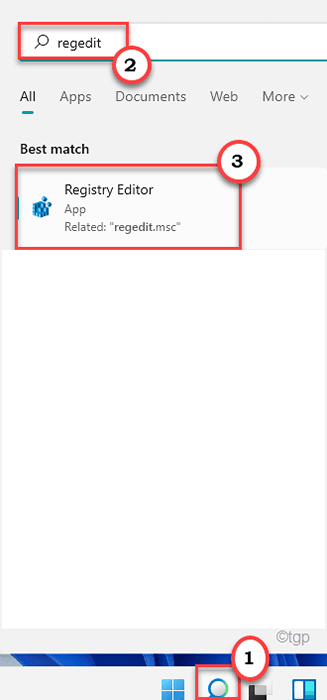
Amaran - Editor Pendaftaran adalah lokasi sensitif sistem. Sebelum anda mengubah suai/memadam kunci dari pendaftaran, kami mengesyorkan membuat sandaran pendaftaran di komputer anda.
Selepas membuka editor pendaftaran, klik pada "Fail". Kemudian klik pada "Eksport"Untuk membuat sandaran baru di komputer anda.
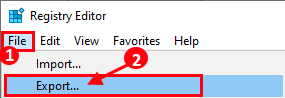
3. Kemudian, pergi ke sini di sebelah kiri ~
HKEY_LOCAL_MACHINE \ Software \ Microsoft \ Windows \ Currentversion \ Policies \ System
4. Sekarang, di anak tetingkap yang betul, anda akan melihat beberapa nilai disenaraikan.
5. Seterusnya, Klik dua kali pada "DisableCad"Nilai untuk mengubahnya.
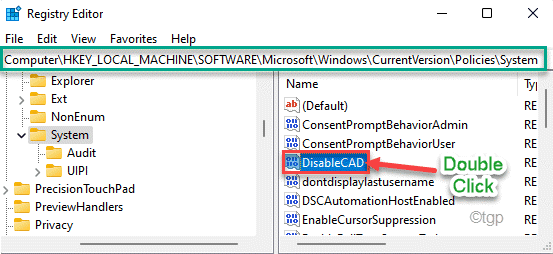
6. Kemudian, tetapkan 'data nilai:' kepada "0".
7. Akhirnya, klik pada "okey"Untuk menyelamatkan perubahan.
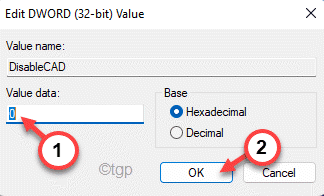
Selepas itu, tutup tetingkap Editor Pendaftaran. Kemudian, mula semula komputer anda untuk menyimpan perubahan.
Itu sahaja! Dengan cara ini, anda boleh dengan mudah membolehkan 'Memerlukan pengguna untuk menekan Ctrl+alt+padam'Pilihan lagi. Ia tidak akan menjadi kelabu.

